¿Está harto del tono de llamada de su iPhone? ¿No desea pagar por un tono de llamada caro? ¿Quiere establecer como tono de llamada la canción que escuchó accidentalmente? Afortunadamente, aquí tiene una buena solución: Convierta su música MP3 en M4R para crear un tono de llamada para iPhone.
Debe saber que el iPhone solo admite el formato de tono de llamada M4R, una variante del tipo de archivo de audio M4A. Si desea crear un tono de llamada para iPhone a partir de archivos de audio MP3, primero debe convertir el audio MP3 al formato M4R. Esa no es una tarea difícil y en esta guía le mostraremos cómo hacerlo. ¡Siga leyendo!
Solución integral: Cómo crear un tono de llamada para iPhone a partir de música MP3
Un conversor de MP3 a M4R que le recomendamos aquí es VideoSolo Video Converter Ultimate. Este programa le permite convertir fácilmente archivos de audio MP3 al formato M4R. Además, puede recortar la duración del archivo de audio MP3 a la posición que necesite.
Además, puede extraer archivos de audio de videos MP4, MKV, M4V y convertirlos en tonos de llamada M4R utilizando este programa. Este es realmente un conversor de audio práctico y potente que no debe perder de vista.
Paso 1. Instale VideoSolo Video Converter Ultimate
Descargue VideoSolo Video Converter Ultimate (tanto la versión para Windows como la de Mac están disponibles) desde el cuadro superior. Luego, instálelo en su Windows / Mac.
Paso 2. Agregue música MP3 a este programa
Después de iniciar este programa, arrastre y suelte sus archivos o carpetas MP3 en la interfaz. La carga en lotes está disponible.
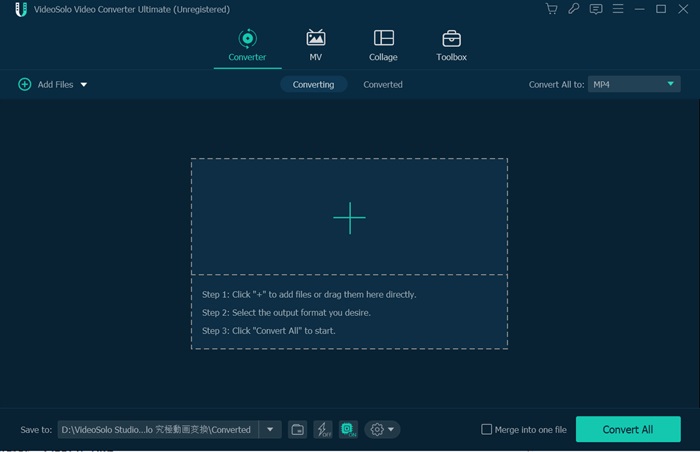
Paso 3. Recorte el archivo de audio MP3
Si desea convertir un segmento de MP3 para crear un tono de llamada, debe recortar su archivo de audio. Haga clic en el icono “Tijeras” en la columna de información.
Luego, establezca la hora de inicio y fin arrastrando la barra de progreso. Cuando termine de recortar, debe tocar en “Guardar” para guardar su operación.
Nota: Tenga en cuenta que el tono de llamada de iPhone debe durar menos de 40 segundos.
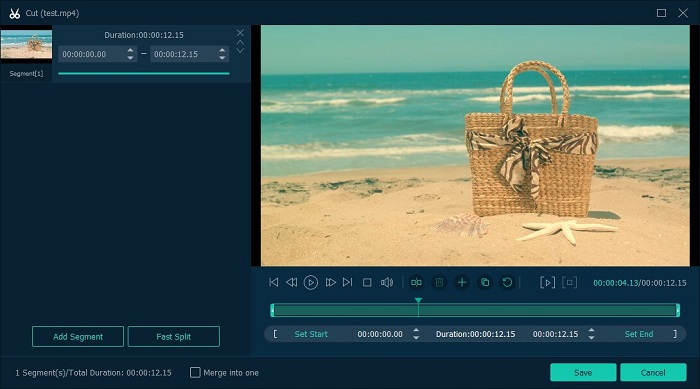
Paso 4. Establezca M4R como formato de salida
Haga clic en la lista desplegable de “Convertir todo a” y luego puede seleccionar el formato de salida en la ventana emergente. Puede encontrar M4R en la categoría “Audio”. Para ahorrar tiempo, puede buscarlo directamente en el cuadro de búsqueda en la esquina inferior izquierda.
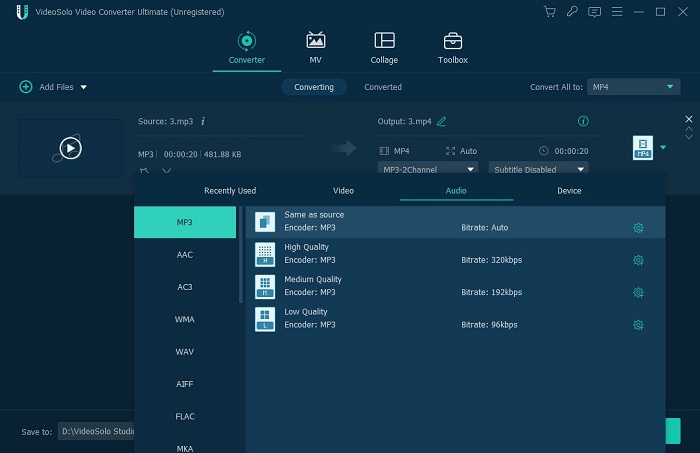
Después de eso, haga clic en el botón “Convertir todo” en la parte inferior derecha de la interfaz principal para iniciar la conversión.
Paso 5. Transfiera el tono de llamada a su iPhone
Después de que VideoSolo Video Converter Ultimate haya terminado de convertir MP3 a M4R, debe transferirlo a su iPhone. Si está utilizando un Mac, puede usar Airdrop para transferir los archivos M4R a su iPhone. O puede usar un cable USB para transferirlos.
Es realmente simple y rápido. Con VideoSolo Video Converter Ultimate, puede convertir fácilmente cualquier de su música MP3 a M4R para crear un tono de llamada único.
Cómo crear un tono de llamada para iPhone directamente con iTunes (Consume tiempo)
En realidad, puede crear un tono de llamada para iPhone a partir de archivos MP3 directamente con iTunes. Una inconveniencia es que iTunes solo admite 5 tipos de codificadores de audio. Es fácil completar la conversión de MP3 a M4R, pero para algunos formatos no admitidos, como FLAC, no podrá procesar la conversión. Además, los pasos para usar iTunes para convertir MP3 a M4R son un poco más extensos. De cualquier manera, veamos cómo crear un tono de llamada M4R en iTunes primero.
Paso 1. Si el archivo MP3 aún no está en su biblioteca de medios de iTunes, puede hacer clic en “Archivo” > “Agregar archivo a la biblioteca” para agregar sus archivos de música MP3 a la biblioteca de medios de iTunes.
Paso 2. Elija la música que desea establecer como tono de llamada y seleccione “Información del título” de la ventana emergente.
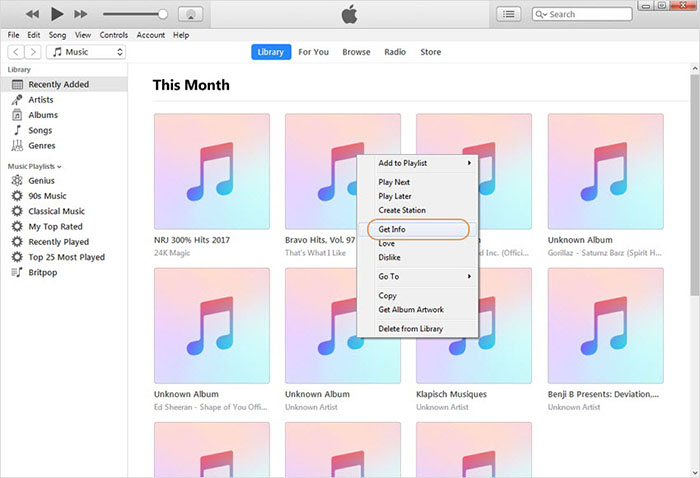
Paso 3. Cambie a la pestaña “Opciones” y luego especifique la hora de inicio y fin. Recuerde que la música debe recortarse a menos de 40 segundos.
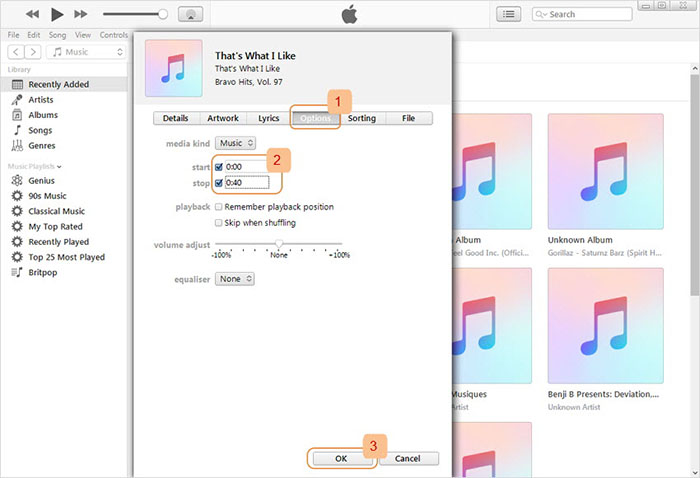
Paso 4. Elija la música establecida como tono de llamada. Haga clic en “archivo” > “Convertir” > “Crear versión AAC”.

Nota: Si no puede ver la opción “Convertir a versión AAC”, vaya primero a “Editar > Preferencias > General > Opciones de importación > Codificador AAC”.
Paso 5. Encuentre la ubicación del archivo AAC convertido. Haga clic derecho y seleccione “Renombrar” y cambie la extensión “.m4a” a “.m4r”.
Sugerencia: Puede hacer clic derecho en el archivo AAC creado y elegir “Mostrar en el Explorador de Windows” (o “Mostrar en el Finder” en Mac)
Paso 6. Vuelva a iTunes y elimine los archivos MP3 y AAC.
Paso 7. Conecte su iPhone al computador y haga clic en “Dispositivo” > “Administrar manualmente los videos”. En el lado izquierdo, haga clic en “Tonos” en “En mi dispositivo”. Simplemente arrastre y suelte el archivo .m4r creado en la biblioteca de medios de iTunes. El tono de llamada se agregará a su iPhone.
A partir de las dos soluciones anteriores, podemos ver que VideoSolo Video Converter Ultimate es mucho mejor para crear tonos de llamada para iPhone que iTunes, ya que admite casi todos los formatos de audio y video y tiene pasos más sencillos. Con él, puede convertir cualquier música MP3 que le guste al formato M4R para crear un tono de llamada para su iPhone.

 wpDiscuz
wpDiscuz